Vous êtes un débutant dans le monde de l'informatique et en ce moment vous êtes en panique totale, car vous devez envoyer des photos à un collègue et vous ne savez pas comment le faire. Votre intention, en fait, était de créer un Archives ZIP avec toutes les images et envoyer une seule pièce jointe, mais sur l'ordinateur que vous utilisez, vous ne pouvez pas trouver un programme qui vous permet de le faire.
Ne vous inquiétez pas : si vous le souhaitez, je peux vous aider à résoudre ce problème. Vous n'êtes peut-être pas encore au courant, mais Windows et macOS intègrent des fonctions ad hoc qui vous permettent de compresser des fichiers sans utiliser de logiciel tiers. Si vous le souhaitez, cependant, vous pouvez également utiliser des programmes externes pour réussir dans votre intention et même utiliser des services en ligne ou des applications pour smartphones et tablettes adaptés à cet effet.
Et si vous ne souhaitez pas créer d'archives zip, mais compresser directement des photos pour réduire leur "poids", je vous proposerai également des solutions pour atteindre cet objectif. Alors qu'est-ce que tu en penses? Vous souhaitez en savoir plus sur le sujet et découvrir comment compresser des photos? Oui? Eh bien : installez-vous confortablement, prenez le temps dont vous avez besoin pour vous concentrer sur la lecture des prochains paragraphes. Bonne lecture et amusez-vous bien !
Comment compresser des photos sous Windows
Vous souhaitez découvrir comment compresser des photos sur windows? Je vais vous régler immédiatement. Considérez les différentes options énumérées ci-dessous, puis utilisez celles qui semblent les plus adaptées à vos besoins.
Comment compresser des photos avec Windows
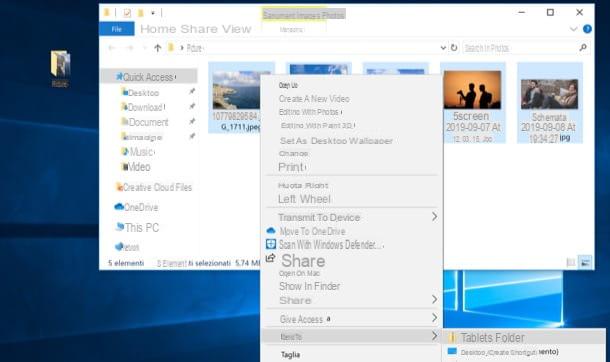
Comme je l'ai déjà mentionné en introduction de l'article, une fonction de création d'archives ZIP est présente "en standard" dans toutes les versions de Windows, donc la procédure que je m'apprête à illustrer est à considérer comme valable sur Windows 10 ainsi que sur Windows 7 et les autres versions du système d'exploitation Microsoft : il n'y a pas de différences dans sa mise en œuvre.
Pour continuer, il vous suffit d'ouvrir le dossier dans laquelle sont stockées les images que vous souhaitez inclure dans votre archive, sélectionnez-les toutes (si vous devez sélectionner des photos qui se trouvent dans des points éloignés de la fenêtre, maintenez la touche Ctrl sur le clavier et cliquez sur chacun d'eux) et faites un clic droit sur n'importe quel fichier parmi ceux mis en évidence.
Ensuite, sélectionnez les éléments Envoyer vers> Dossier compressé à partir du menu qui s'ouvre et, dans quelques instants, une archive ZIP sera créée avec toutes les photos que vous avez sélectionnées à l'intérieur. A la fin de la création de l'archive (cela prend quelques instants), vous pouvez la renommer comme bon vous semble.
Les archives ZIP obtenues avec la procédure ci-dessus (qui peuvent également être adoptées pour d'autres types de fichiers) peuvent normalement être ouvertes avec n'importe quel programme de gestion d'archives (ex. WinZip, WinRAR, etc.) ou ils peuvent être consultés directement depuis Windows, qui les considérera comme des dossiers compressés normaux, vous permettant de visualiser et d'extraire leur contenu d'un simple double clic.
Comment compresser des photos avec WinRAR
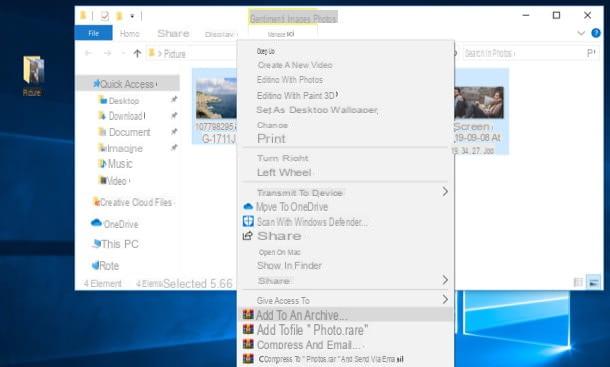
Un programme externe qui peut être utile pour compresser des photos est WinRAR: l'un des gestionnaires d'archives compressées les plus célèbres et les plus populaires de Windows, grâce auquel il est possible de créer des fichiers ZIP et RAR d'une manière extrêmement simple. Ce n'est pas gratuit : ça coûte 36,54€, mais sa fonctionnalité peut être testée pendant 40 jours. A la fin de l'essai, le logiciel peut toujours être utilisé, mais des bannières sont affichées avec une certaine insistance invitant à acheter la licence et la création d'archives RAR cryptées est empêchée.
Pour télécharger WinRAR sur votre PC, allez sur cette page et cliquez sur le bouton Ramasser, situé dans la section Dernière version - xx, en prenant soin de cliquer sur celui correspondant à la version de Windows installée sur votre ordinateur (ex. au bit 64 ou au bit 32).
Une fois le téléchargement terminé, ouvrez le fichier .exe vous avez obtenu et, dans la fenêtre qui s'ouvre, cliquez sur les boutons Oui e Installer. Dans la fenêtre suivante, sélectionnez les types de fichiers que vous souhaitez ouvrir automatiquement avec WinRAR et, lorsque vous êtes prêt à le faire, cliquez sur les boutons OK e Fermer , pour terminer la configuration.
À ce stade, localisez les photos que vous souhaitez compresser, sélectionnez-les, faites un clic droit sur l'une d'entre elles et sélectionnez l'élément Ajouter à une archive depuis le menu contextuel. Dans la fenêtre qui s'ouvre, sélectionnez ensuite l'option Code postal, à la rubrique Format d'archive, et choisissez le méthode de compression vous préférez dans le menu déroulant approprié.
Si vous le souhaitez, vous pouvez également protéger l'archive en définissant un mot de passe : puis cliquez sur le bouton Définir un mot-clé et, après avoir entré le mot de passe dans les champs de texte appropriés, cliquez sur le bouton OK par due volte consécutive.
Comment compresser des photos avec WinZip
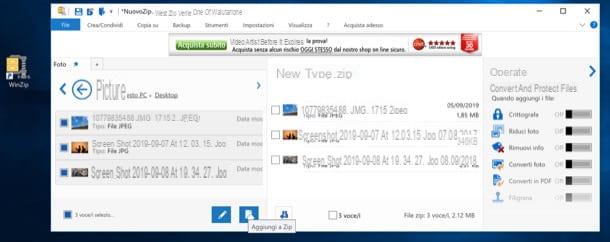
WinZip est un autre logiciel vers lequel vous pouvez vous tourner pour compresser des photos. Dans ce cas aussi on se retrouve en présence d'une solution payante : cela coûte 36,54€, mais vous pouvez tester ses fonctionnalités pendant une période d'essai de 22 jours. Je tiens à vous rappeler que le programme est également disponible pour Mac.
Pour télécharger WinZip sur votre PC, allez sur cette page et cliquez sur le bouton ESSAYEZ-LE GRATUITEMENT. Une fois le téléchargement terminé, ouvrez le fichier .exe vous avez obtenu et cliquez sur les boutons Oui e Avanti (deux d'affilée). Attendez donc que l'installation des packages nécessaires à l'exécution de WinZip soit terminée et terminez l'installation en cliquant sur le bouton Fins.
Dans la fenêtre qui s'ouvre, cliquez sur le bouton Utiliser la version démo, pour continuer à utiliser la démo du programme, cliquez sur le bouton Fermer , afin de fermer la fenêtre d'accueil qui apparaît au centre de l'écran.
À ce stade, pour créer une archive ZIP, sélectionnez les fichiers que vous souhaitez y inclure, faites un clic droit sur l'un d'entre eux et sélectionnez les éléments WinZip> Ajouter à [archive name.zip] dans le menu qui s'ouvre. Alternativement, à partir de la fenêtre principale de WinZip, utilisez la barre latérale sur la gauche pour sélectionner les fichiers que vous avez l'intention de "compresser" et cliquez sur le bouton Ajouter au zip (l'icône de feuille avec flèche en bas à gauche). Plus facile que ça ?
Programmes pour compresser des photos
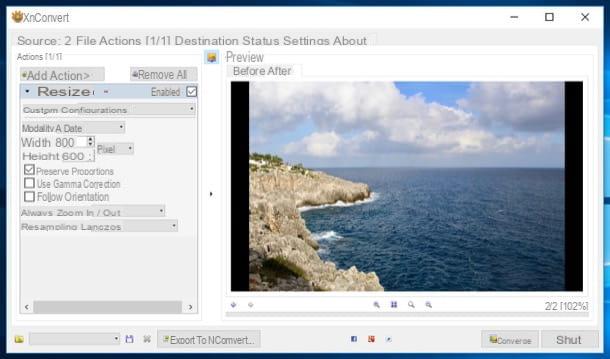
Si vous ne voulez pas créer d'archives ZIP avec des images, mais pour réduire le « poids » des images, vous pouvez utiliser XnConvert: un logiciel gratuit et extrêmement polyvalent qui peut être utilisé pour compresser des images et leur appliquer des modifications « par lots ». Il est disponible non seulement pour Windows, mais également pour macOS et Linux.
Pour l'utiliser, rendez-vous sur sa page de téléchargement, faites défiler vers le bas et cliquez sur le bouton Zip Win 32 bits o Zip Win 64 bits, selon la version de Windows installée sur votre ordinateur.
Une fois le téléchargement terminé, ouvrez leArchives ZIP obtenu et extraire le contenu dans n'importe quel dossier. Puis lancez le fichier xnconvert.exe, faites glisser les photos que vous souhaitez compresser dans sa fenêtre et cliquez sur l'onglet Destination.
Cliquez ensuite sur le bouton réglages (dans la boite Largeur), sélectionnez l'onglet relatif à format de sortie où vous souhaitez enregistrer les images et ajuster les paramètres de qualité pour définir le niveau de compression souhaité. Lorsque l'opération est terminée, fermez la fenêtre qui s'est ouverte, sélectionnez dans le menu déroulant du champ Largeur le format de sortie que vous souhaitez utiliser pour vos images et appuyez sur Convertir, en bas à droite, pour commencer à enregistrer.
Les fichiers de sortie seront enregistrés dans le même dossier dans lequel ils se trouvaient précédemment (vous pourrez les reconnaître par la présence du libellé "résultat" en leur nom).
En plus de la compression, voulez-vous également redimensionner les photos ? Allez ensuite dans l'onglet actes de XnConvert, cliquez sur le bouton Ajouter une action, sélectionnez les éléments Image> Redimensionner dans le menu qui s'ouvre, définissez tous les paramètres que vous souhaitez utiliser pour réduire la taille des photos, en utilisant le menu approprié et, lorsque vous êtes prêt à le faire, cliquez sur le bouton Convertir.
Comment compresser des photos sur Mac
Possédez-vous un Mac et tu voudrais savoir comment compresser des photos sur ce dernier ? Pas de problème : vous pouvez profiter à la fois de certaines fonctions prédéfinies de macOS et d'un logiciel adapté à cet effet. Retrouvez tout ce qui est expliqué ci-dessous.
Comment compresser des photos avec macOS
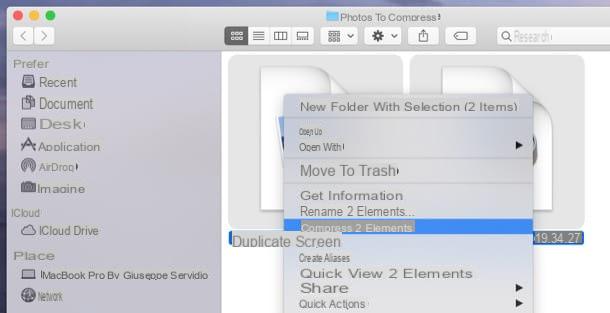
Voyons, tout d'abord, comment compresser des photos avec macOS grâce à la fonction de compression intégrée au célèbre système d'exploitation du géant de Cupertino.
Pour continuer, la première chose que vous devez faire est de sélectionner toutes les images à inclure dans l'archive ZIP, en maintenant enfoncée la touche cmd sur le clavier et en cliquant suravant-première de chacun d'eux. Ensuite, faites un clic droit sur l'un des fichiers sélectionnés et, dans le menu qui s'ouvre, sélectionnez l'élément Réduire [N] éléments.
Ce faisant, la procédure de compression des photos sera lancée, à la fin de laquelle vous obtiendrez une archive ZIP contenant tous les fichiers qui vous intéressent. Plus facile que ça ?
Programmes pour compresser des photos
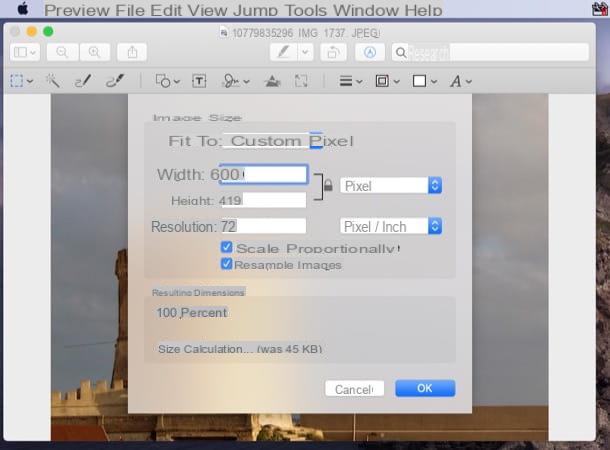
Vous souhaitez compresser des photos, dans le sens de réduire le "poids" de ces dernières ? Alors je vous propose de contacter avant-première, le lecteur d'images et de fichiers PDF inclus « standard » dans macOS.
Pour l'utiliser, ouvrez d'abord la photo qui vous intéresse en double-cliquant dessus. Si vous avez modifié certains paramètres macOS et que Aperçu n'est plus le lecteur d'images par défaut, faites un clic droit sur le fichier qui vous intéresse et sélectionnez les éléments Ouvrir avec> Aperçu depuis le menu contextuel.
Pour ajuster la qualité du fichier de sortie, sélectionnez l'élément exportation du menu Déposez le (en haut à gauche) et utilisez le barre de réglage placé en correspondance avec le libellé Qualité, pour régler le niveau de qualité visuelle que vous souhaitez régler (en déplaçant le cursore vers l'extrémité gauche, vous pouvez régler le qualité minimale) et enfin cliquez sur le bouton Sauver, pour enregistrer les modifications apportées.
Si vous devez compresser plusieurs photos par lots, vous pouvez vous tourner vers des solutions tierces, telles que XnConvert, dont je vous ai déjà parlé dans l'un des chapitres précédents du tutoriel.
Venez zipparer la photo en ligne
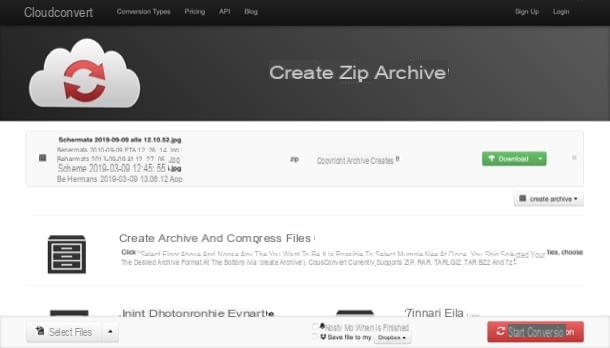
Comme je vous l'ai dit en introduction de l'article, il est possible de compresser des photos à l'aide de certains services en ligne adaptée à l'objectif. L'un des meilleurs sur la place est CloudConvert: un convertisseur en ligne qui permet, entre autres, de créer des archives compressées de manière extrêmement simple.
Avant de vous expliquer comment cela fonctionne, je voudrais vous dire que le service est gratuit, mais qu'il a quelques limites : il peut être utilisé pendant une durée maximale de 10 minutes de conversions par jour. Cependant, vous pouvez étendre cette limite à 25 minutes de conversions par jour en créant un compte gratuit ou vous pouvez l'étendre à 500 minutes de conversions par jour (voire plus) en souscrivant à l'une des formules d'abonnement, en commençant par 8 euro / mois (Plus d'infos ici).
Pour l'utiliser, rendez-vous sur sa page principale, cliquez sur le bouton Sélectionnez les fichiers et sélectionnez les photos à compresser. Ensuite, assurez-vous que l'option est sélectionnée Zip *: français dans le menu déroulant (sinon vous pouvez le faire vous-même) et cliquez sur le bouton rouge Commencer la conversion, situé en bas à droite. Il ne vous reste plus qu'à attendre que l'archive compressée soit créée et, lorsque la procédure est terminée, cliquez sur le bouton vert Télécharger, au centre de la page, pour le télécharger localement.
Comment compresser des photos pour les envoyer par e-mail

Vous devez compresser les photos pour les envoyer par e-mail? Certains clients de messagerie (par exemple services en ligne) zippe automatiquement les photos ou, dans tous les cas, vous permet de définir leur taille maximale.
Alternativement, vous pouvez compresser les photos à l'aide des solutions répertoriées dans les chapitres précédents, puis joindre les fichiers compressés que vous souhaitez envoyer à votre destinataire aux e-mails. Bref, rien de si compliqué !
Comment compresser des photos sur Android et iPhone
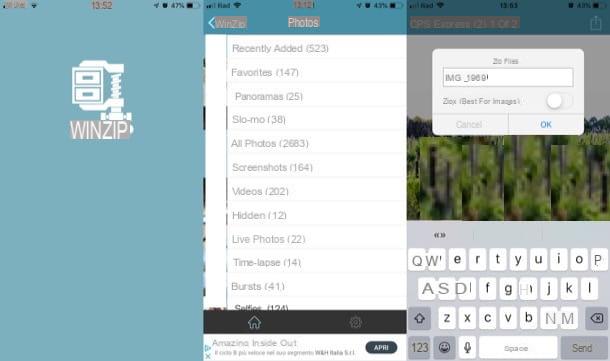
Nous concluons ce guide par quelques application pour compresser des photos sur android et ios: si vous avez besoin de compresser des photos "à la volée" depuis votre appareil mobile, vous pouvez vous tourner vers les solutions suivantes.
- WinZip (Android / iOS) - est la transposition mobile du logiciel de gestion d'archives ZIP dont je vous ai parlé dans l'un des chapitres précédents du tutoriel. La version gratuite offre la possibilité de compresser les fichiers enregistrés localement et d'ouvrir les fichiers ZIP et RAR, y compris les fichiers cryptés. La version payante, qui coûte 5,49 €, offre l'accès à des fonctions avancées, dont la création d'archives cryptées.
- commandes (iOS) - il s'agit d'une application de marque Apple qui vous permet de créer des scripts pour automatiser les opérations les plus diverses (y compris la conversion et le redimensionnement des images). Vous pouvez l'imaginer comme une sorte d'Automator pour iOS.
- Documents par Readdle (iOS) - est un célèbre gestionnaire de fichiers pour iOS qui, entre autres, vous permet d'ouvrir et de créer des archives ZIP d'une manière très simple.


























